iPhone-gebruikershandleiding
- Welkom
-
- Ondersteunde modellen
- iPhone 13 mini
- iPhone 13
- iPhone 13 Pro
- iPhone 13 Pro Max
- iPhone 12 mini
- iPhone 12
- iPhone 12 Pro
- iPhone 12 Pro Max
- iPhone 11
- iPhone 11 Pro
- iPhone 11 Pro Max
- iPhone XR
- iPhone XS
- iPhone XS Max
- iPhone X
- iPhone SE (3e generatie)
- iPhone SE (2e generatie)
- iPhone SE (1e generatie)
- iPhone 8
- iPhone 8 Plus
- iPhone 7
- iPhone 7 Plus
- iPhone 6s
- iPhone 6s Plus
- Nieuw in iOS 15
-
- De iPhone inschakelen en configureren
- Uit de sluimerstand halen en ontgrendelen
- Mobiele voorzieningen configureren
- Verbinding maken met het internet
- Instellingen zoeken
- Accounts voor e‑mail, contacten en agenda's configureren
- De betekenis van de statussymbolen
- De gebruikershandleiding downloaden of als bladwijzer bewaren
-
- Het volume aanpassen
- Multitasken met Beeld in beeld
- Toegang tot voorzieningen vanuit het toegangsscherm
- Snelle taken uitvoeren
- Zoeken met de iPhone
- Onderdelen versturen met AirDrop
- Een foto of video van het scherm maken
- Informatie over je iPhone opvragen
- Instellingen voor mobiele data weergeven of wijzigen
- Reizen met de iPhone
-
- Geluiden en trillingen wijzigen
- De achtergrond wijzigen
- Een Live Photo als achtergrond instellen
- De helderheid van het scherm en de kleurbalans aanpassen
- De schermweergave vergroten
- De naam van je iPhone wijzigen
- Datum en tijd wijzigen
- Taal en regio wijzigen
- Het bedieningspaneel gebruiken en aanpassen
- De schermstand wijzigen of vergrendelen
-
- Rekenmachine
- Kompas
-
- FaceTime configureren
- Bellen en gebeld worden
- Een FaceTime-link aanmaken
- Een Live Photo maken
- Andere apps gebruiken tijdens een gesprek
- Een FaceTime-groepsgesprek starten
- Deelnemers in een raster weergeven
- Met SharePlay samen kijken en luisteren
- Je scherm delen
- De video-instellingen wijzigen
- De audio-instellingen wijzigen
- Camera-effecten toevoegen
- Een gesprek verlaten of overstappen op Berichten
- Ongewenste bellers blokkeren
-
- Introductie tot Woning
- Accessoires configureren
- Accessoires bedienen
- Meer woningen toevoegen
- De HomePod configureren
- Camera's configureren
- Gezichtsherkenning
- Je deur van het slot halen met een huissleutel
- Een router configureren
- Scènes aanmaken en gebruiken
- Je woning bedienen met Siri
- Je woning op afstand bedienen
- Een automatisering aanmaken
- De bediening met anderen delen
-
- Kaarten weergeven
-
- Plaatsen zoeken
- Interessante plaatsen, restaurants en voorzieningen in de buurt zoeken
- Informatie over plaatsen ophalen
- Plaatsen markeren
- Plaatsen delen
- Plaatsen beoordelen
- Favoriete plaatsen bewaren
- Nieuwe plaatsen verkennen met gidsen
- Plaatsen ordenen in 'Mijn gidsen'
- Verkeers- en weersinformatie tonen
- Belangrijke locaties verwijderen
- Snel je Kaarten-instellingen vinden
-
- Routebeschrijvingen opvragen met Siri, Kaarten en de widget 'Kaarten'
- Andere routeopties selecteren
- Wat je kunt doen tijdens het volgen van een route
- Routes voor elektrische voertuigen configureren
- Een autoroutebeschrijving opvragen
- Een routebeschrijving naar je geparkeerde auto opvragen
- Verkeershinder melden in Kaarten op de iPhone
- Een fietsroute opvragen
- Een looproute opvragen
- Een ov-route opvragen
- Recente routebeschrijvingen verwijderen
- Met Kaarten op de Mac routebeschrijvingen opvragen
- Vervoer boeken
-
- Berichten configureren
- Berichten versturen en ontvangen
- Een bericht naar een groep sturen
- Foto's, video's en audio versturen en ontvangen
- Materiaal ontvangen en delen
- Berichten animeren
- iMessage-apps gebruiken
- Memoji's gebruiken
- Een Digital Touch-effect versturen
- Geld versturen, ontvangen en vragen met Apple Cash
- Meldingen wijzigen
- Berichten blokkeren, filteren en melden
- Berichten verwijderen
-
- Muziek toevoegen
- Albums, afspeellijsten en meer bekijken
- Muziek afspelen
- Je muziek in de wachtrij zetten
- Naar een radio-uitzending luisteren
-
- Een abonnement nemen op Apple Music
- Naar lossless-muziek luisteren
- Naar Dolby Atmos-muziek luisteren
- Nieuwe muziek ontdekken
- Muziek toevoegen en offline beluisteren
- Persoonlijke aanbevelingen ontvangen
- Radio luisteren
- Naar muziek zoeken
- Afspeellijsten aanmaken
- Zien waar je vrienden naar luisteren
- Met Siri muziek afspelen
- Naar muziek luisteren met Apple Music Voice
- Geluid anders laten klinken
-
- Foto's bekijken
- Video's en diavoorstellingen afspelen
- Foto's en video's verwijderen en verbergen
- Foto's en video's bewerken
- Een video inkorten en een vertraagde opname aanpassen
- Films bewerken
- Live Photos bewerken
- Portretfoto's bewerken
- Fotoalbums aanmaken
- Albums bewerken en ordenen
- Foto's in een album filteren en sorteren
- Zoeken in Foto's
- Foto's en video's delen
- Foto's en video's bekijken die met je zijn gedeeld
- Livetekst en Visueel opzoeken gebruiken met foto's
- Terugblikken bekijken
- Terugblikken personaliseren
- Personen zoeken in Foto's
- Instellen dat je een persoon of locatie minder vaak ziet
- Foto's bekijken per locatie
- iCloud-foto's gebruiken
- Foto's delen met Gedeelde albums in iCloud
- Foto's en video's importeren
- Foto's afdrukken
-
- Surfen op het web
- Je Safari-instellingen aanpassen
- De lay-out veranderen
- Websites zoeken
- Tabbladen gebruiken in Safari
- Een bladwijzer voor favoriete webpagina's toevoegen
- Pagina's bewaren in een leeslijst
- Links bekijken die met je zijn gedeeld
- Formulieren automatisch laten invullen
- Extensies downloaden
- Advertenties en afleidende elementen verbergen
- Privé surfen op het web
- De cache wissen
- Verberg mijn e-mailadres gebruiken
- Opdrachten
- Aandelen
- Tips
-
- Gebruik Wallet om kaarten en pasjes bij elkaar te houden
- Apple Pay configureren
- Contactloos betalen met Apple Pay
- Apple Pay gebruiken in apps, appclips en Safari
- Apple Cash gebruiken
- Apple Card gebruiken
- Kaarten en transacties beheren
- Betalen voor openbaar vervoer
- Digitale sleutels gebruiken
- Studentenkaarten gebruiken
- Je rijbewijs of identiteitskaart gebruiken
- Kaarten toevoegen en gebruiken
- Kaarten beheren
- Coronavaccinatiekaarten gebruiken
-
- 'Delen met gezin' configureren
- 'Delen met gezin'-leden toevoegen of verwijderen
- Abonnementen delen
- Aankopen van gezinsleden downloaden
- Stoppen met het delen van aankopen
- Locaties delen met gezinsleden en zoekgeraakte apparaten terugvinden
- Apple Cash-gezin en Apple Card-gezin configureren
- Ouderlijk toezicht instellen
-
- Je internetverbinding delen
- Telefoneren toestaan op je iPad, iPod touch en Mac
- Taken verplaatsen tussen apparaten
- Video's, foto's en audio draadloos naar een Mac streamen
- Knippen, kopiëren en plakken tussen je iPhone en andere apparaten
- De iPhone via een kabel aansluiten op je computer
- De iPhone met je computer synchroniseren
- Bestanden uitwisselen tussen de iPhone en je computer
-
- Introductie tot CarPlay
- Verbinding maken met CarPlay
- Siri gebruiken
- De ingebouwde regelaars in je voertuig gebruiken
- Een stapsgewijze routebeschrijving opvragen
- Verkeershinder melden
- De kaartweergave wijzigen
- Bellen
- Muziek afspelen
- Je agenda bekijken
- Sms-berichten versturen en ontvangen
- Inkomende tekstberichten laten aankondigen
- Podcasts afspelen
- Audioboeken afspelen
- Naar nieuwsartikelen luisteren
- Je woning bedienen
- Andere apps met CarPlay gebruiken
- De volgorde van symbolen in het CarPlay-beginscherm wijzigen
- Instellingen in CarPlay wijzigen
-
- Aan de slag met toegankelijkheidsvoorzieningen
-
-
- VoiceOver inschakelen en ermee oefenen
- Instellingen voor VoiceOver wijzigen
- VoiceOver-gebaren
- De iPhone bedienen met VoiceOver-gebaren
- VoiceOver met de rotor bedienen
- Het schermtoetsenbord gebruiken
- Met je vinger schrijven
- VoiceOver gebruiken met een extern toetsenbord van Apple
- Een brailleleesregel gebruiken
- Braille via het scherm invoeren
- Gebaren en toetscombinaties aanpassen
- VoiceOver gebruiken met een aanwijsapparaat
- VoiceOver gebruiken voor foto's en video's
- VoiceOver in apps gebruiken
- Zoomen
- Weergave en tekstgrootte
- Beweging
- Gesproken materiaal
- Audiodescripties
-
-
- Ingebouwde beveiliging en privacybescherming gebruiken
-
- Je Apple ID veilig houden
- Log in met Apple
- Sterke wachtwoorden automatisch laten invullen
- Zwakke of gehackte wachtwoorden wijzigen
- Je wachtwoorden en gerelateerde gegevens bekijken
- Wachtwoorden veilig delen met AirDrop
- Je wachtwoorden op al je apparaten beschikbaar maken
- Verificatiecodes automatisch invullen
- Automatisch sms-toegangscodes invullen
- Twee-factor-authenticatie beheren voor je Apple ID
-
- De toegang tot informatie in apps beheren
- De toegang tot hardwarevoorzieningen beheren
- Toestemming voor apptracking instellen op de iPhone
- De locatiegegevens beheren die je deelt
- Privédoorgifte in iCloud inschakelen
- Adressen voor Verberg mijn e-mailadres aanmaken en beheren
- Een privénetwerkadres gebruiken
- Instellen hoe Apple advertenties weergeeft
-
- De iPhone in- of uitschakelen
- De iPhone geforceerd opnieuw opstarten
- iOS bijwerken
- Een reservekopie maken van de iPhone
- iPhone-instellingen op de standaardwaarden terugzetten
- Alle inhoud uit een reservekopie terugzetten
- Aangeschafte en verwijderde onderdelen terugzetten
- Overwegingen bij het verkopen of weggeven van de iPhone
- De iPhone wissen
- Configuratieprofielen installeren of verwijderen
-
- Belangrijke veiligheidsinformatie
- Belangrijke gebruiksinformatie
- Meer informatie over software en service
- Verklaring van conformiteit (FCC)
- Verklaring van conformiteit (ISED Canada)
- Informatie over Ultra Wideband
- Informatie over klasse 1 lasers
- Apple en het milieu
- Informatie over gescheiden inzameling en recycling
- Copyright
Foto's bekijken in de Foto's-app op de iPhone
In de Foto's-app ![]() kun je alle foto's en video's op je iPhone zoeken en bekijken.
kun je alle foto's en video's op je iPhone zoeken en bekijken.
Hoe foto's en video's worden geordend in Foto's
Je navigeert in Foto's via de knoppen 'Bibliotheek', 'Voor jou', 'Albums' en 'Zoek' onder in het scherm.
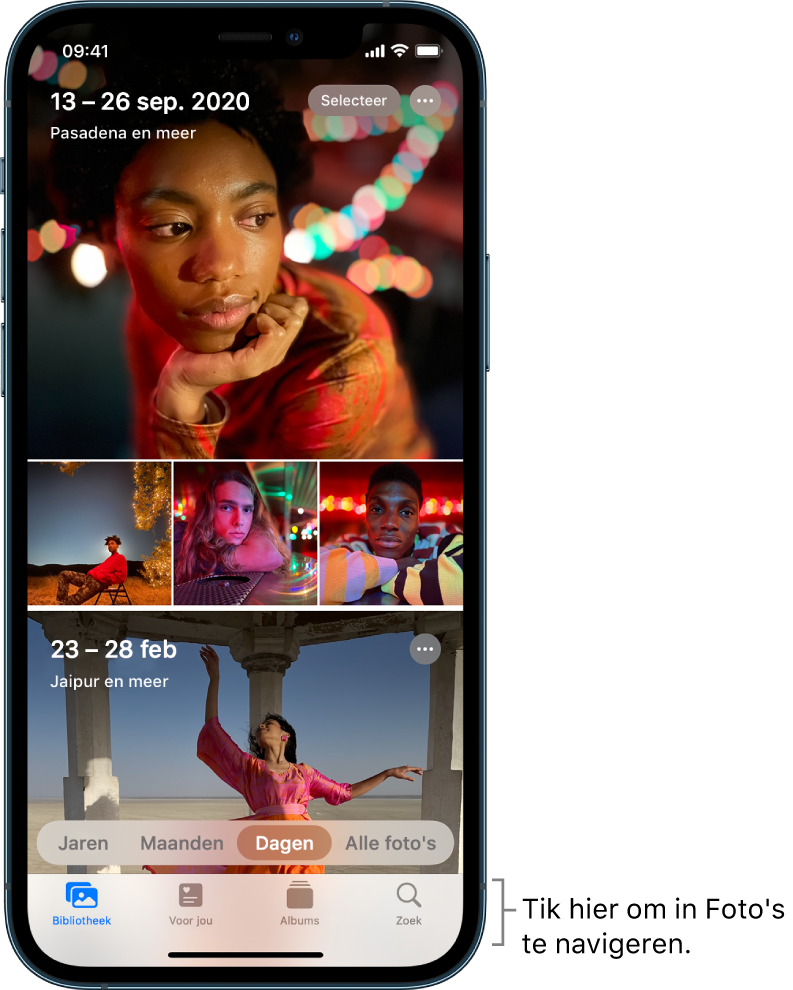
Bibliotheek: Blader door je foto's en video's, geordend op dagen, maanden, jaren en alle foto's. Zie Door foto's in je bibliotheek bladeren.
Voor jou: Bekijk je terugblikken, gedeelde foto's, uitgelichte foto's en deelsuggesties in een persoonlijke feed. Zie Terugblikken bekijken in Foto's en Foto's delen met Deelsuggesties.
Albums: Bekijk albums die je hebt aangemaakt en gedeeld en foto's die automatisch zijn geordend in categorieën zoals 'Personen en plaatsen' en 'Mediatypen'. Zie Foto's in albums ordenen.
Zoek: Typ in het zoekveld om foto's te zoeken op datum, locatie, bijschrift of voorwerp. Je kunt ook door foto's bladeren die al op belangrijke activiteiten, personen plaatsen en categorieën zijn gegroepeerd. Zie Naar foto's zoeken.
Door foto's in je bibliotheek bladeren
Om door je foto's en video's te bladeren op basis van wanneer ze zijn gemaakt, tik je op 'Bibliotheek' en selecteer je een of meer van de volgende opties:
Jaren: Hier zoek je snel naar een specifiek jaar in je fotobibliotheek.
Maanden: Hier kun je de verzamelingen foto's bekijken die je in een maand hebt gemaakt. Ze zijn geordend op gedenkwaardige gebeurtenissen, zoals een dagje uit, een bruiloft, een verjaardag of een reis.
Dagen: Hier kun je je mooiste foto's in chronologische volgorde bekijken. Ze zijn gegroepeerd op basis van de tijd en de locatie waar ze zijn gemaakt.
Alle: Hier zie je al je foto's en video's.
Tip: Tik in 'Alle foto's' op ![]() om in of uit te zoomen, foto's op beeldverhouding of formaat te bekijken, foto's te filteren of foto's op een kaart te bekijken.
om in of uit te zoomen, foto's op beeldverhouding of formaat te bekijken, foto's te filteren of foto's op een kaart te bekijken.
Foto's die nagenoeg hetzelfde zijn en zaken als schermafbeeldingen, whiteboards en bonnetjes worden weggelaten uit de weergaven 'Jaren', 'Maanden' en 'Dagen'. Als je elke foto en video wilt weergeven, tik je op 'Alle'.
Afzonderlijke foto's bekijken
Tik op een foto om deze schermvullend weer te geven op je iPhone.
Tik dubbel of beweeg twee vingers uit elkaar om in te zoomen. Je kunt slepen om andere delen van de foto te zien. Tik dubbel of beweeg twee vingers naar elkaar toe om weer uit te zoomen.
Tip: Open een Live Photo ![]() en houd je vinger op de foto om deze af te spelen.
en houd je vinger op de foto om deze af te spelen.
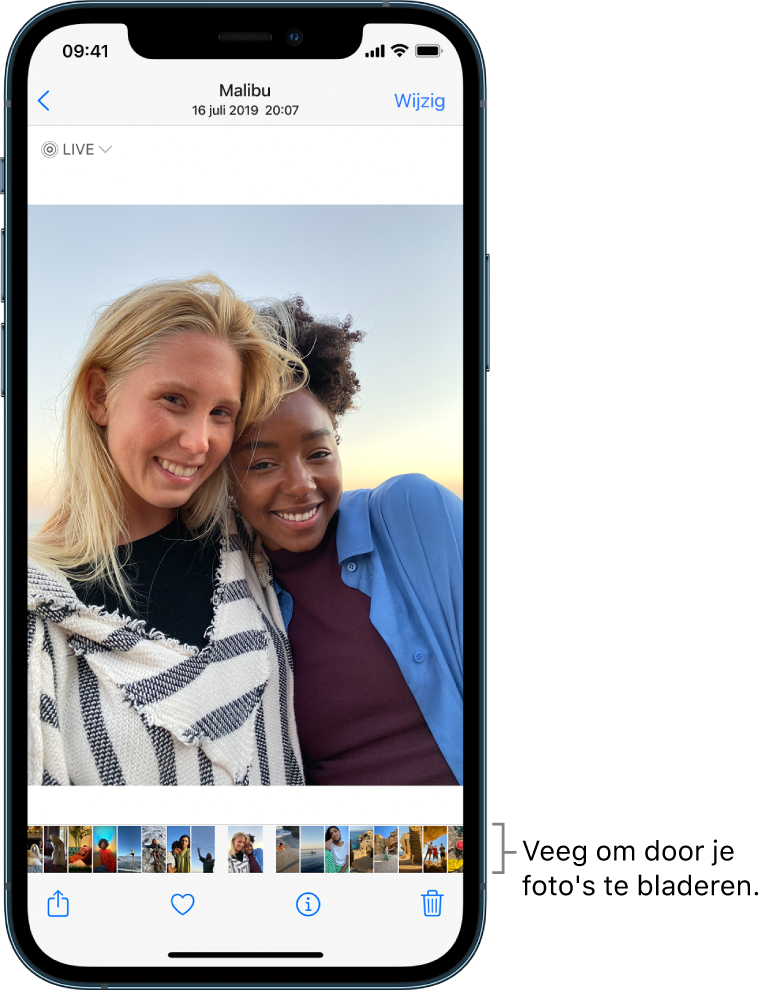
Tik op ![]() of sleep de foto omlaag om verder te bladeren of ga terug naar de zoekresultaten.
of sleep de foto omlaag om verder te bladeren of ga terug naar de zoekresultaten.
Informatie over foto's en video's bekijken
Om informatie over een foto of video te bekijken, tik je op ![]() of veeg je omhoog terwijl de foto of video in de schermvullende weergave is geopend. Afhankelijk van de foto of video zie je de volgende details:
of veeg je omhoog terwijl de foto of video in de schermvullende weergave is geopend. Afhankelijk van de foto of video zie je de volgende details:
Mensen die op de foto zijn herkend
Een bijschriftveld waar je de foto of video kunt beschrijven, zodat je deze gemakkelijker terugvindt in 'Zoek'
Objecten die zijn gevonden door Visueel opzoeken
Of de foto met je is gedeeld in Berichten of een andere app
De datum en tijd waarop de foto of video is gemaakt; tik op 'Pas aan' om de datum en tijd te wijzigen
Metagegevens van de camera, zoals de lens, sluitertijd en bestandsgrootte
Waar de foto of video is gemaakt; tik op de link om de locatie te bekijken in Kaarten